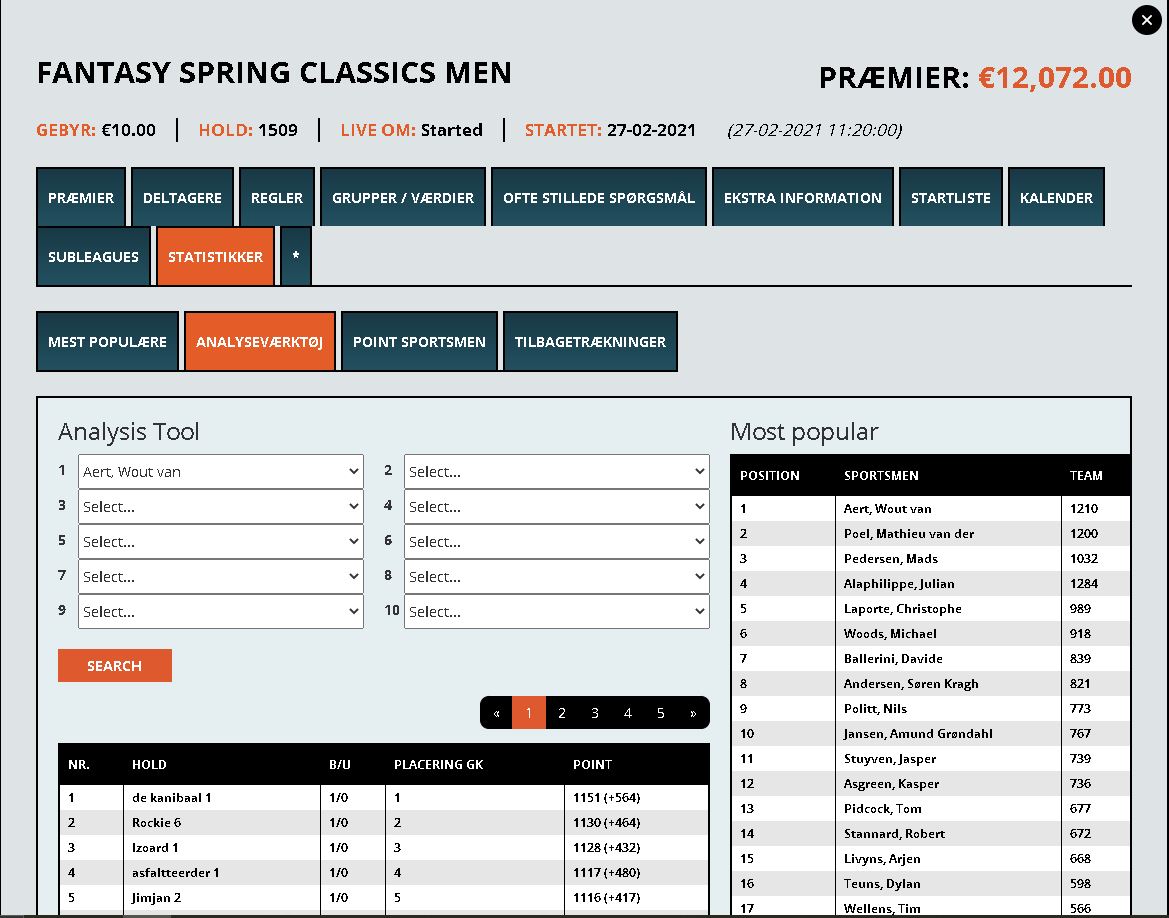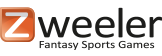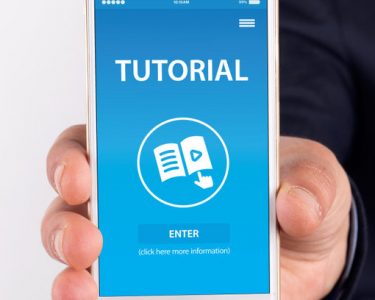Torsdag den 11. marts opgraderede Zweeler sit design efter 5 år og lagde en mobilversion ud. Mange vil sige, at det var på tide at indføre en mobilside, men der er også folk, der er skuffede over, at det design, de har brugt i alle årene, pludselig er blevet ændret.
Alt det, vi havde før, er der stadig, men det er bare blevet flyttet. I denne guide gennemgår vi alle mulighederne for desktop og mobil med skærmbilleder.
Zweeler Fantasy Sports Games vejledning
Da Zweeler tilbyder mange typer spil til mange forskellige sportsgrene, syntes vi, at det ville være praktisk at oprette en guide for alle generelle spørgsmål, der ikke er direkte relateret til et bestemt spil.
Vi vil gerne have alle nye spillere til at føle sig hurtigt hjemme, og derfor er det vigtigt med en grundig forklaring. Nedenfor kan du se en oversigt over alle guidens emner. Scroll ned for at finde det specifikke emne, du er interesseret i.
1. Indeks: Hvordan finder jeg et spil?
2. Lobby/Mine opstillinger/Resultater/Min konto: Hvad kan jeg finde der?
3. Hvordan indbetaler jeg penge til min Zweeler-konto?
4. Hvordan opretter jeg et hold til Fantasy Cycling (15+5 og budgetspil)?
5. Hvordan opretter jeg et hold til Fantasy tennis?
6. Hvordan betaler jeg mit hold?
7. Hvordan justerer jeg et hold, hvis en atlet er udgået før spillet startede?
8. Tilmelding til en Prize eller Open subleague!
9. Hvordan udbetaler jeg penge til min bankkonto?
10. Ranglister og resultater, hvor kan jeg finde dem hurtigt og hvordan fungerer det præcist?
11. Analyseværktøj
Råd om registrering: Hvis du har registreret dig via en Hotmail/Yahoo e-mailadresse, er der næsten 60 procent chance for, at aktiveringsmailen er havnet i din spam eller et andet sted. Hvis det er tilfældet, så send os en hurtig e-mail på support@zweeler.com, så sørger vi for, at din konto aktiveres manuelt.
Indeks:
På vores forside er der en fin introduktion, men herfra skal du klikke på “gå til spillene”, og så kommer du til Lobbyen.
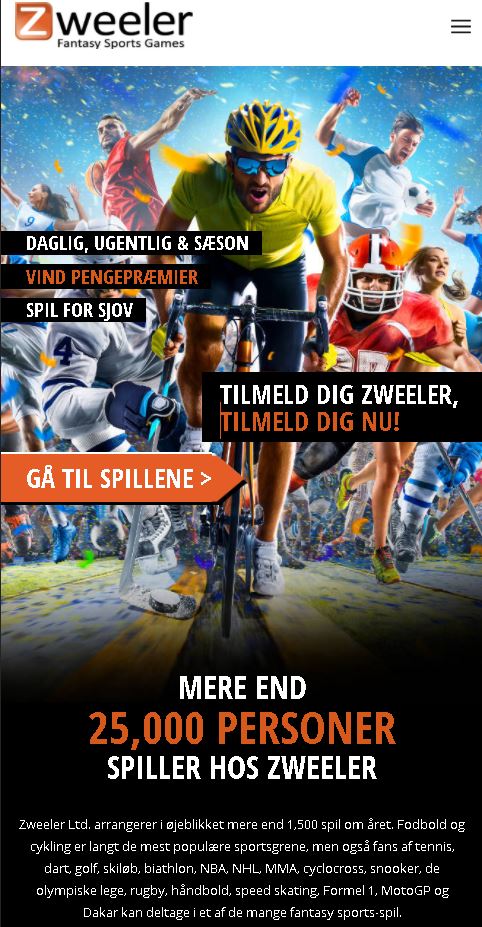
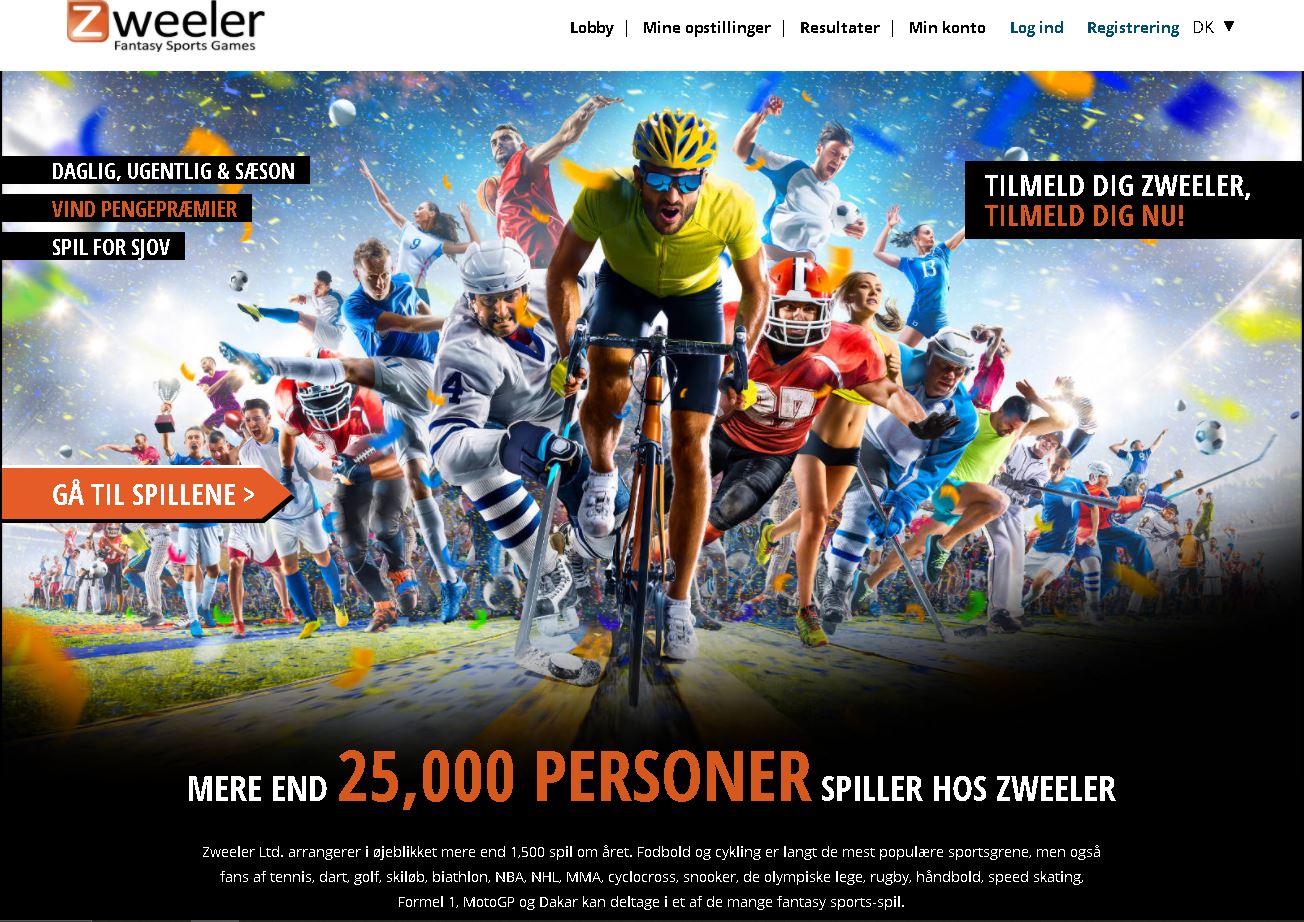
1 indeks: Hvordan finder jeg et spil? (desktop)
Vi anbefaler, at du først logger ind og derefter går til Lobbyen. Selv hvis du ikke er logget ind, kan du stadig klikke på de spil, der er live til registrering. Når du åbner spillet, vil du se alle spildetaljerne. Hvis du ønsker at oprette et hold, skal du først logge ind.
Hvis et spil ikke er blevet lanceret endnu, og det går live om et par dage, vil det i de fleste tilfælde bare være i Lobbyen. Du kan vælge spillet og klikke på Enter for at gå direkte til holdoprettelsen.
Over de tre bannere er der sportsikoner. Du kan sortere pr. sport, hvis du klikker på ikonet. Du vil herefter se alle de spil på sporten, der afholdes indenfor de næste par uger. Hvis du vil tilbage til alle sportsgrene, skal du blot klikke på Lobby (øverst på siden). Hvis du klikker på “Indlæs mere” nederst på siden, vises der flere spil. Du kan også klikke på overskriften “Præmier” for at sortere fra højt til lavt.
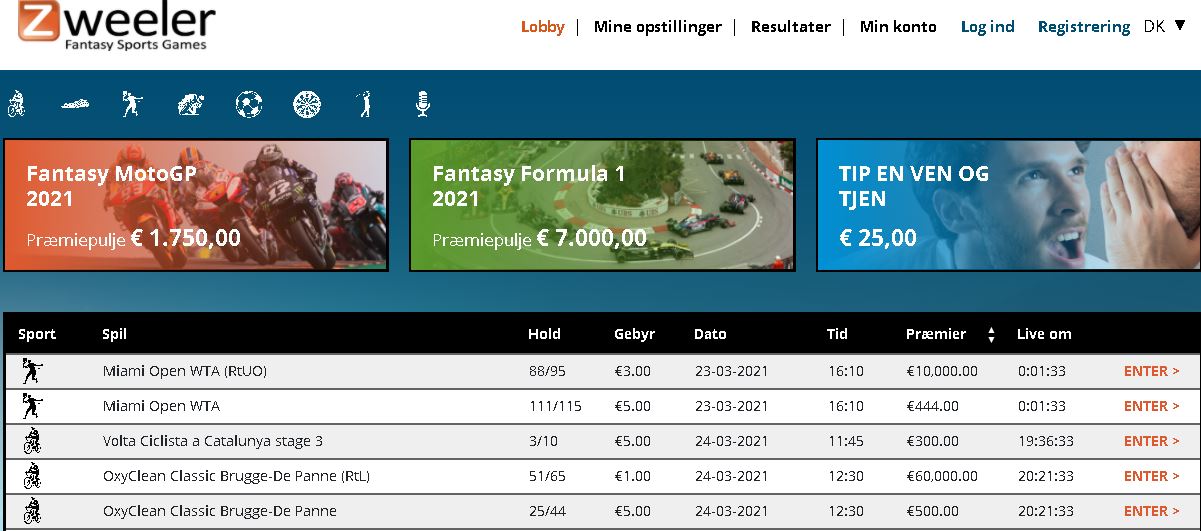
Hvis du endnu ikke er logget ind og derefter klikker på et spil, der allerede er live, kommer du direkte til spiloplysningerne.
Her kan du finde alt om spillet. Selv hvis spillet er startet (du kan finde det via Resultater øverst på hver side), er der et link i venstre kolonne, som hedder: Spildetaljer. Her kan du finde alle de sider, som vi tidligere havde på en separat side. Du kan klikke på knapperne, og så kommer regler, præmier, FAQ, ekstra information, startlister, kalendere, underkonkurrencer og også etapeprofiler for cykling frem.
Husk også at klikke på statistikkerne, vi har masser af brugbar data der, der kan hjælpe dig. Herunder de mest populære; analyseværktøj og point pr. sportsudøver/hold.
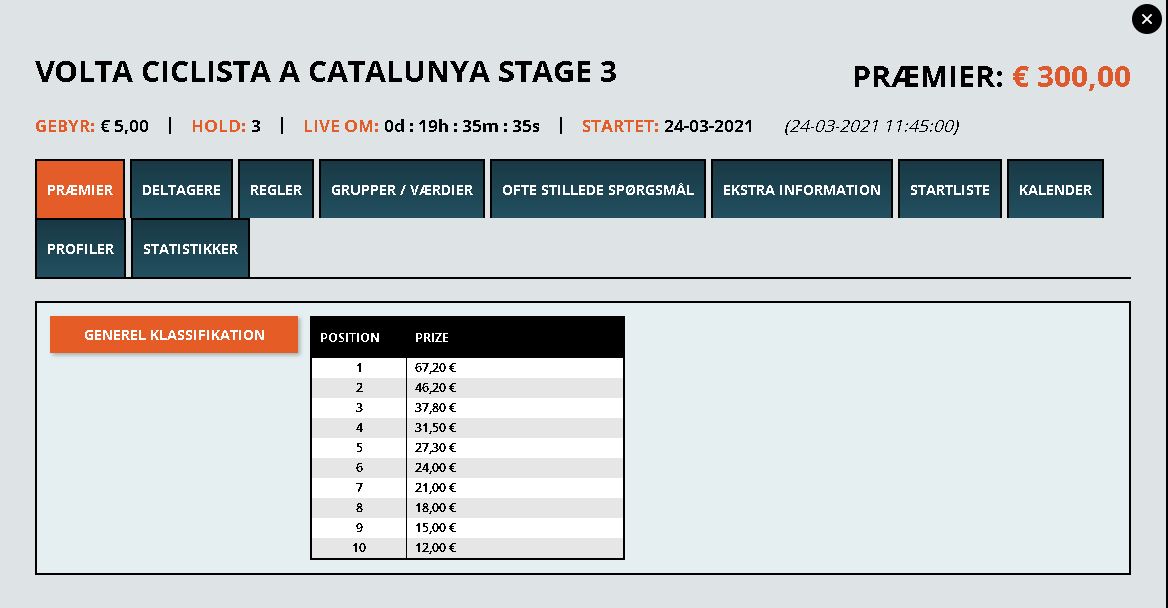
Vi har selvfølgelig også disse spilinformationer på mobilen. Der er det lidt mere kompakt, men nøjagtig det samme:
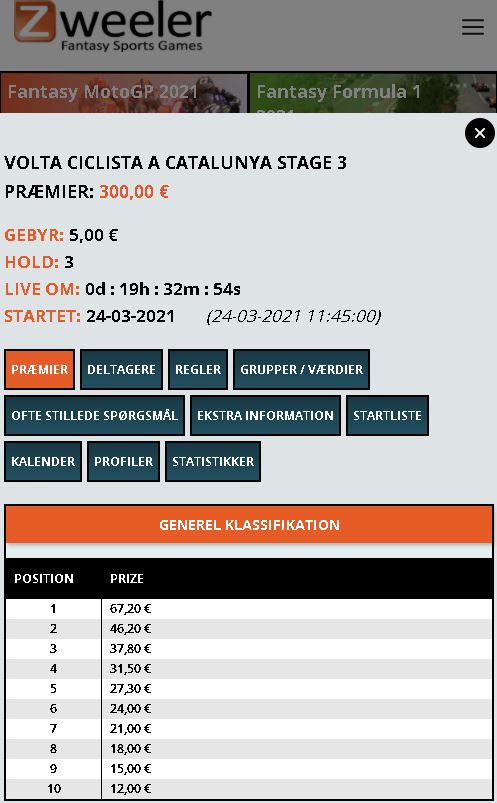
2 Lobby/Mine opstillinger/Resultater/Min konto: Hvad kan jeg finde der (skrivebord)?
Øverst på hver side har vi fire links (Lobby/Mine opstillinger/Resultater/Min konto) til nogle nyttige sider. De findes på hver side, så du kan altid navigere tilbage til en af disse sider.
![]()
Klokken bruges til at fortælle dig, når du har vundet en præmie, eller når vi har et godt tilbud, et nyt spil, en bonus, en TAF-kampagne eller en forklaring på vores nyhedsbreve. Så hvis klokken ringer, så tjek hvad der sker, for det kan være, at du har vundet en præmie.
Mobil:
Hvis du er logget ind, så kan du under “Vælg sport” vælge alle kommende spil fra din yndlingssport. Du kan også bruge Sortér efter og finde de højeste tilgængelige præmiepuljer og omvendt.
Hvis du nu klikker på de tre streger i øverste højre hjørne, vil du på mobilen også se følgende links: Lobby, Mine opstillinger, Resultater, Min konto, Inviter en ven og tjen 185 kr., en sprogskifter, indbetal penge, og så kan du logge. Se det andet skærmbillede under dette:
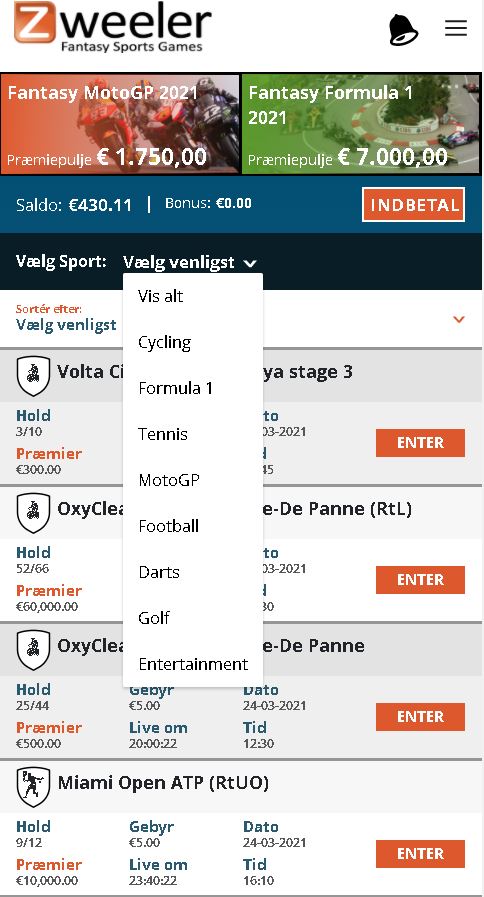
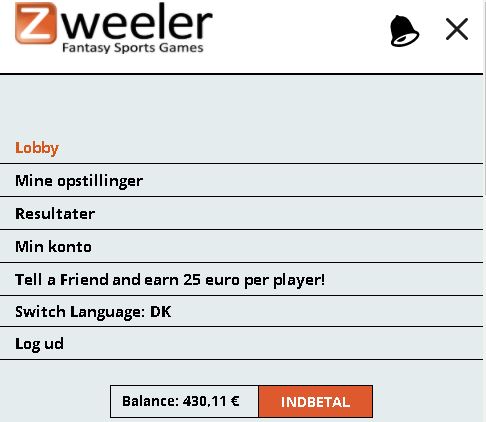
Lobby
Det er her, vi lægger alle live-spil og kommende spil. En slags mega Zweeler-kalender.
Mine opstillinger
Hvis du opretter hold, og spillet ikke er startet endnu, kan du finde dine opstillinger her. De er selvfølgelig også i holdoprettelsen, men det er her, alle kampene samles. Denne oversigt er alt, hvad du har brug for. Så snart spillet er startet, kan du følge dit hold via “Mine resultater”.
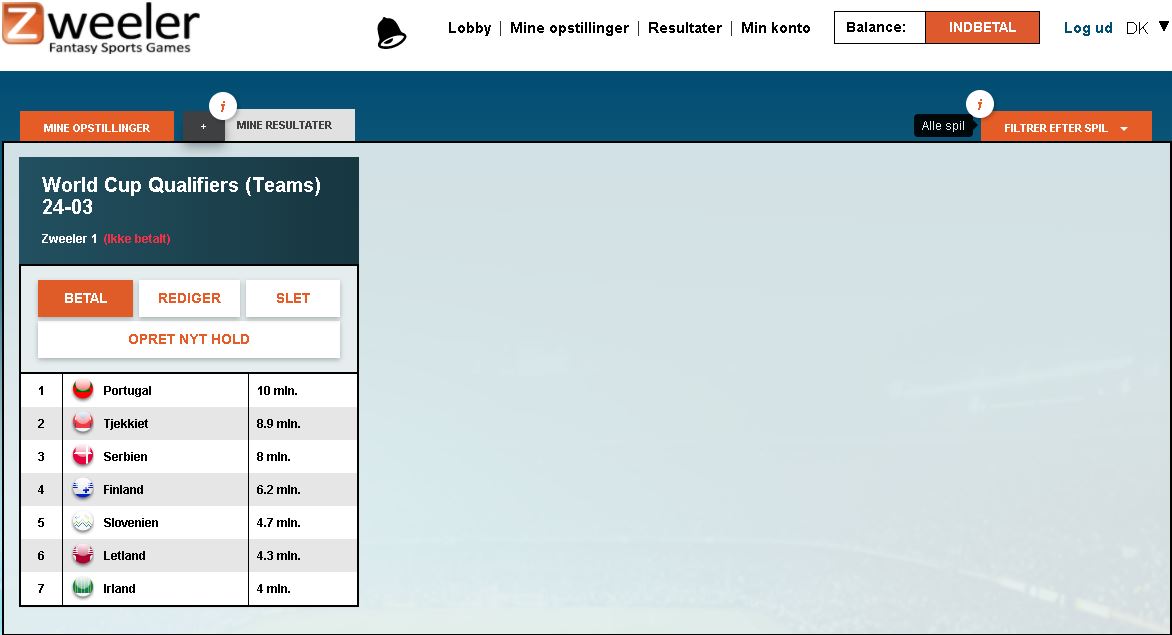
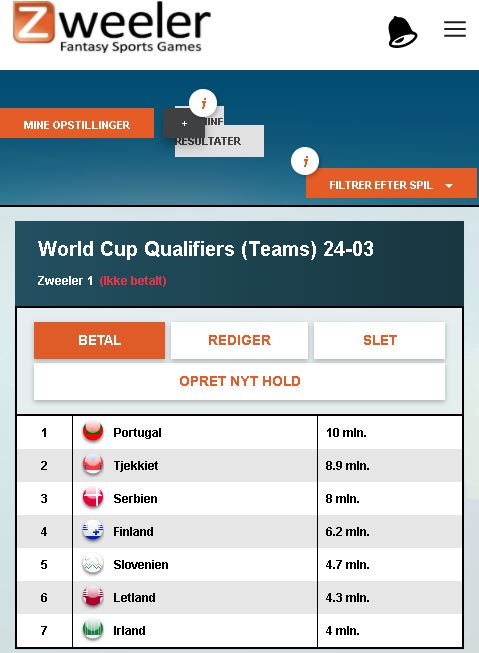
Min konto
Via “Min konto” kan du se alle de transaktioner, du har foretaget, siden du registrerede dig hos Zweeler. Alle hold, du har betalt, indskud, udbetalinger og bonusser.
Desktop:
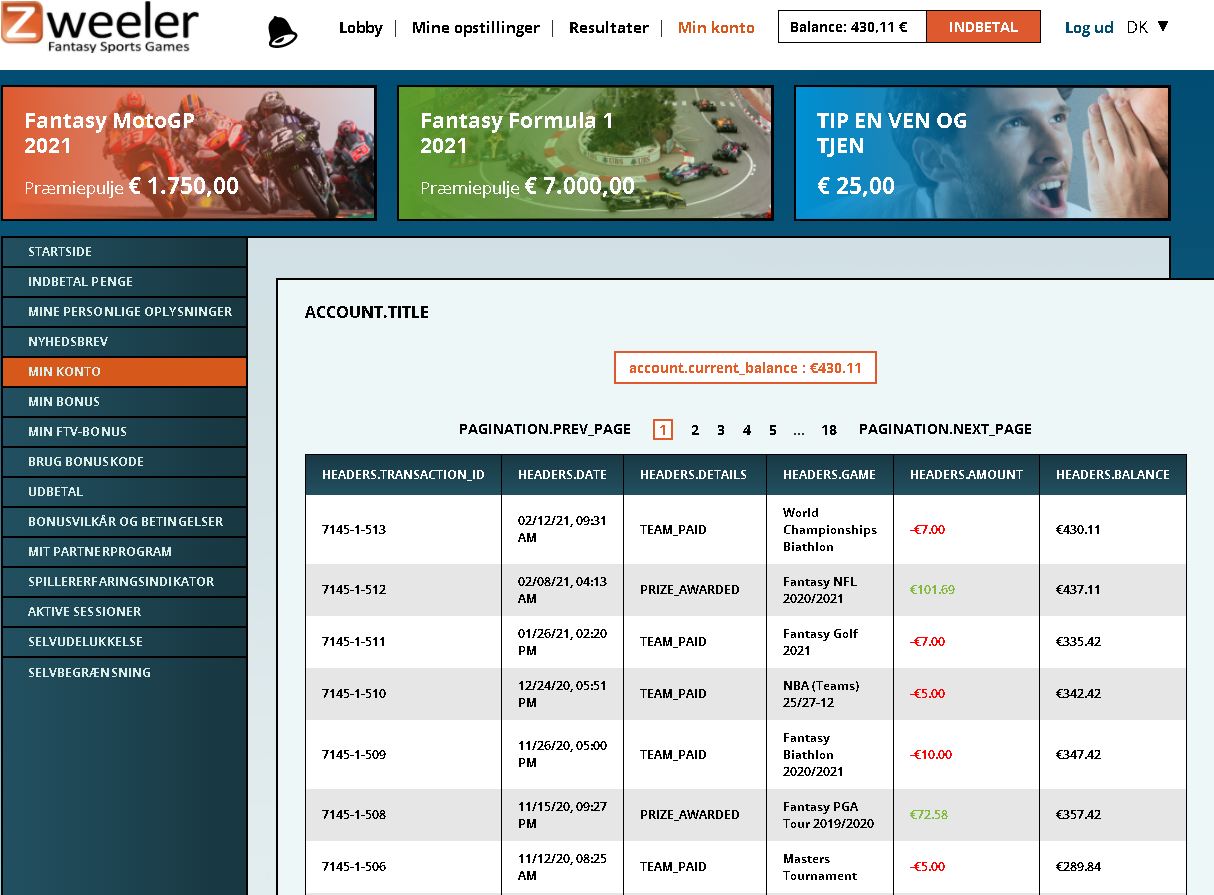
Mobil:
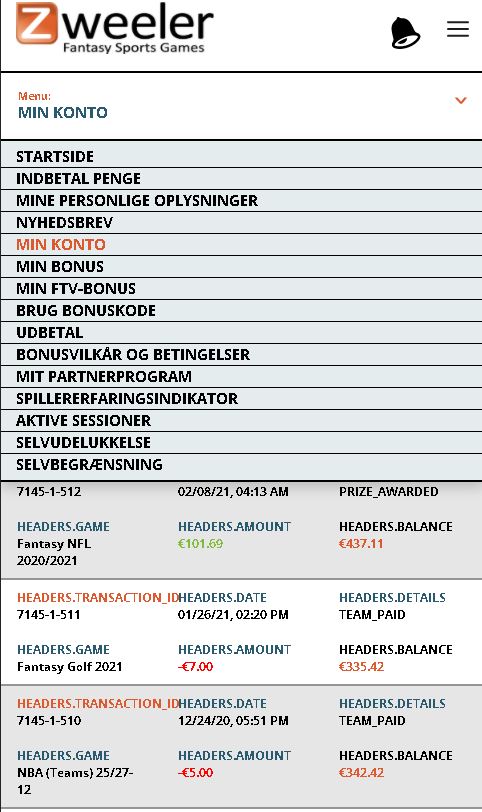
Her kan du også se oversigten over “Mine personlige data”, hvor du også kan foretage ændringer.
Nyhedsbrev: Her kan du personliggøre dine nyhedsbreve, og vælge hvilke sportsgrene, du vil modtage nyhedsbreve om.
Her finder du også siden “Udbetal”, som vil blive omtalt nærmere senere.
“Mine personlige oplysninger” på desktop og mobil. Her kan du ændre alle dine personlige oplysninger som f.eks. adgangskode, e-mail, adresse osv.
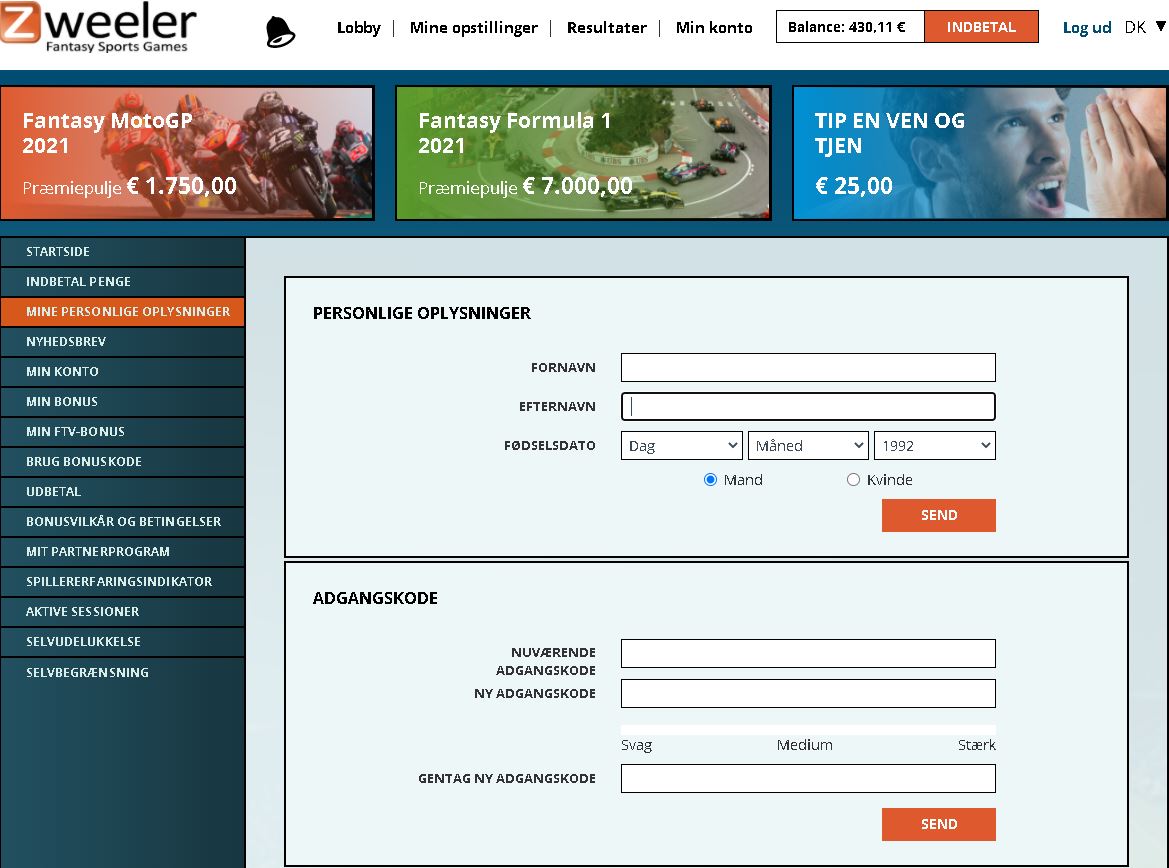
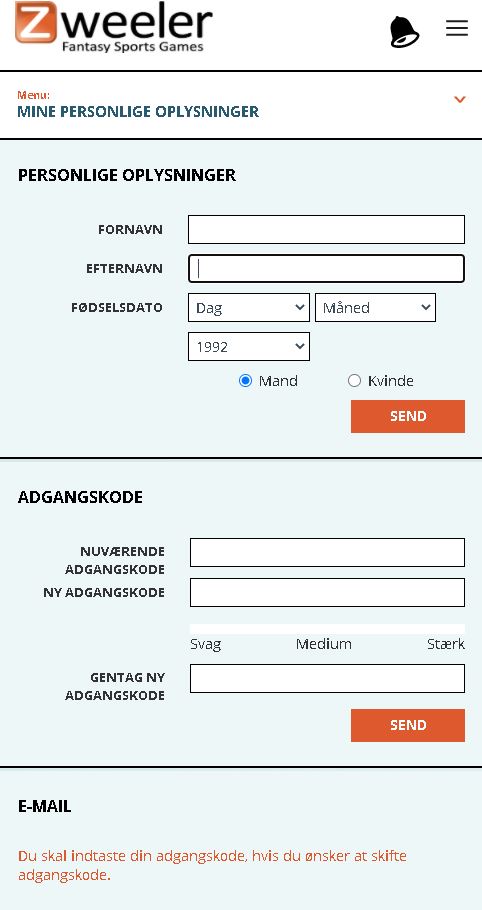
Her kan du også finde vilkårene for bonusser og også, hvor meget bonus du har tilbage, og hvor længe den stadig er gyldig. Der er en tæller ved “min bonus”, som viser det nøjagtigt.
Har du henvist en ven via Tell a Friend-modulet, kan du her også se præcis, hvad status er for alle dine venner, der er blevet inviteret, og hvornår du er berettiget til en bonus på 185 kroner!
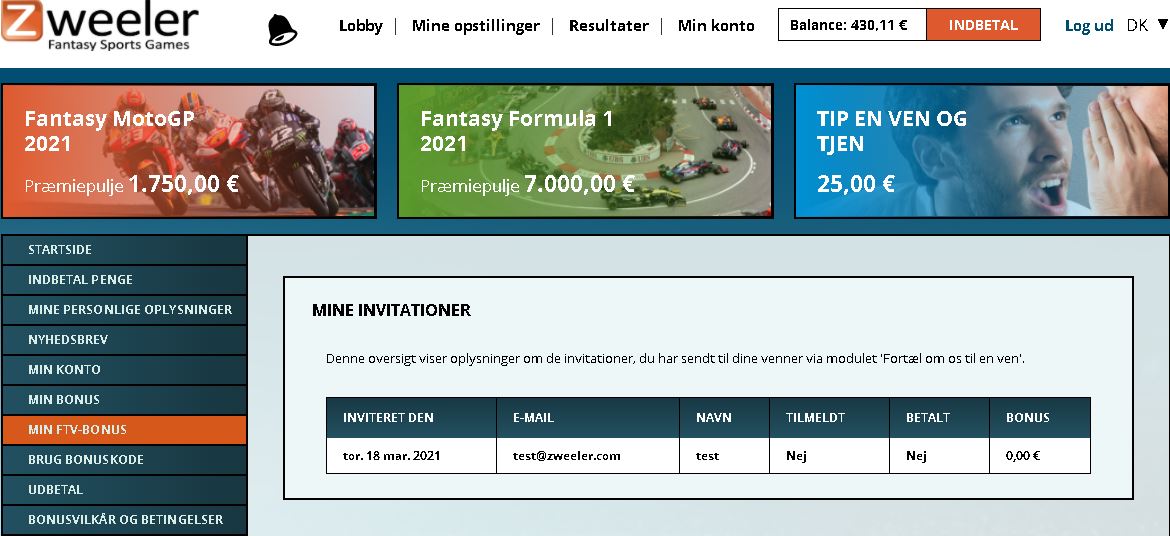
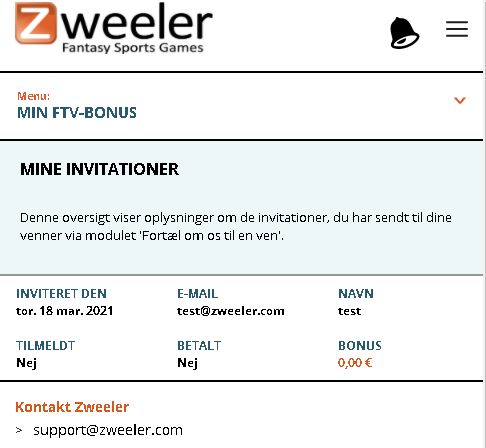
På denne side kan du også finde spilleerfaringsindikatoren. Dette er en Zweeler-rangliste baseret på dine præstationer i de sidste fem år i alle Zweeler-spil. I den nærmeste fremtid vil Zweeler også organisere spil for begyndere, og så vil kun spillere, der ikke er rangeret og er på niveau 1, kunne deltage.
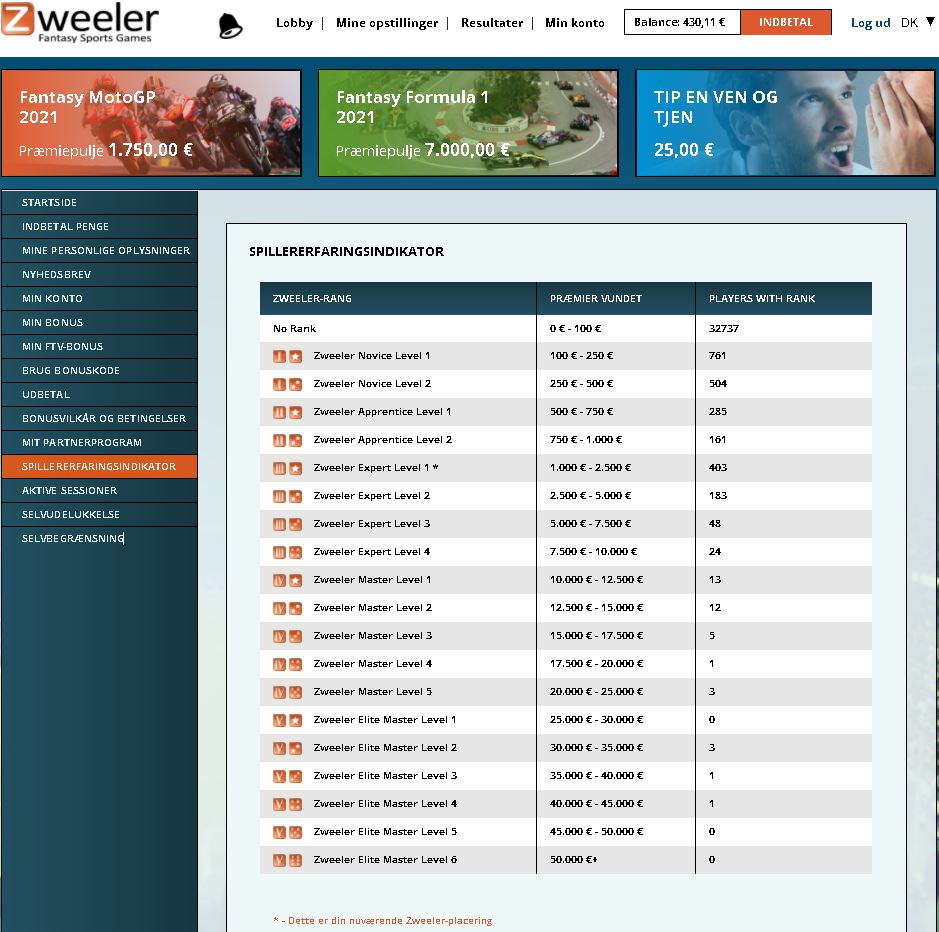
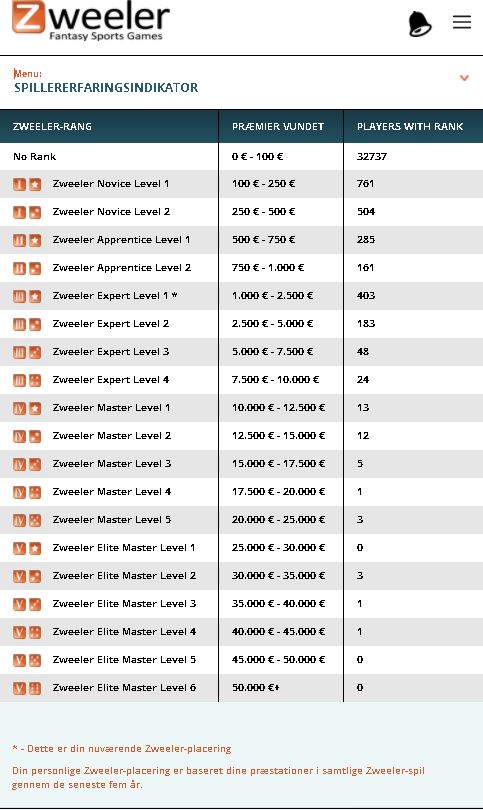
Du kan også indløse bonuskoder her og læse regler og vilkår for alle bonusser igen, hvis noget skulle være uklart.
Til sidst har vi også linket til siden “Indbetaling”. Mere om det under punkt 3!
3 Hvordan indbetaler jeg penge til min Zweeler-konto?
Uden penge på din Zweeler-konto er det muligt at oprette hold, men det er ikke muligt at deltage i betalte spil. Når du ønsker at indbetale penge, skal du klikke på linket “Indbetal”. Dette er placeret øverst på siden på desktop og mobil.
Indtast det beløb, du ønsker at indbetale, og klik på fortsæt. Hvis det er din første indbetaling, skal du også være opmærksom på, at hvis du indbetaler mere end 190 kroner, får du en bonus. Læs altid bonusbetingelserne for at forstå, hvordan du kan bruge den. Dette er for at undgå eventuelle skuffelser!
Vælg nu en betalingsmetode (iDEAL, Klarna, Skrill, kreditkort, Bancontact og bankoverførsel), og følg instruktionerne! De viste betalingsmuligheder kan ændre sig pr. land. vi tilbyder ikke alle muligheder i alle lande.
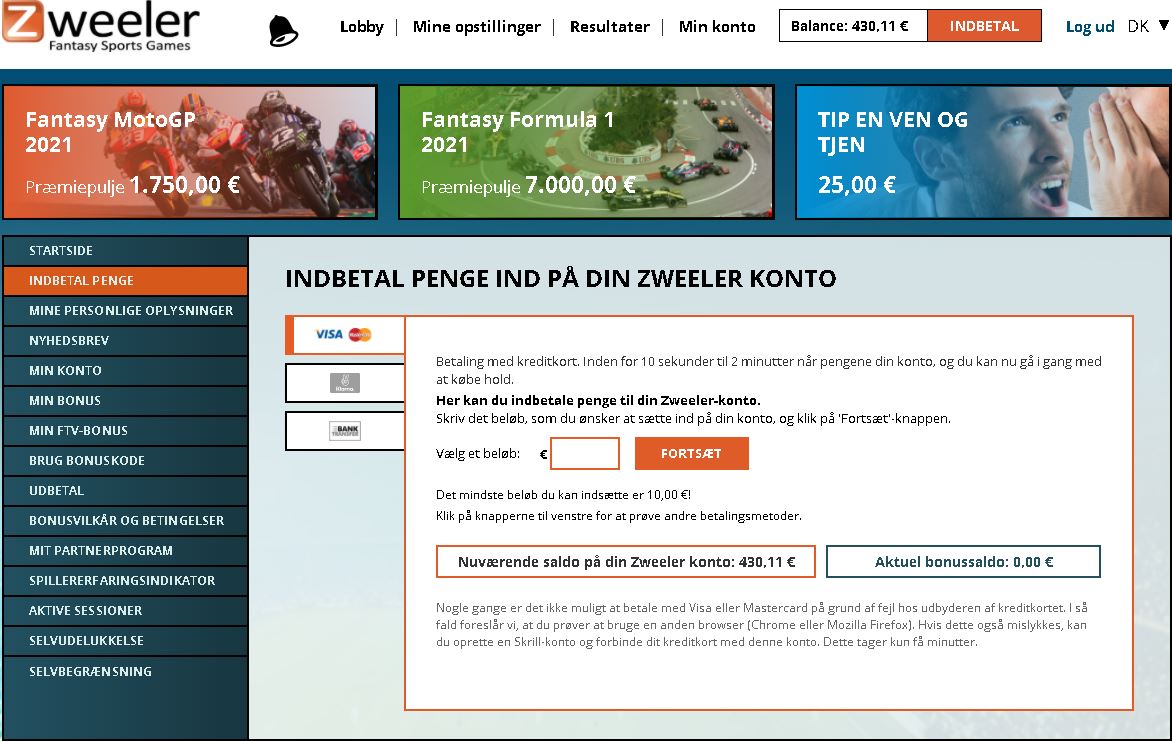
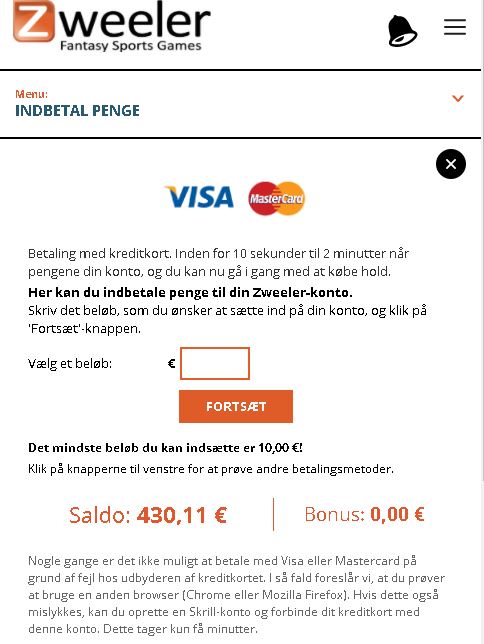
Hvis der opstår en fejl, og det ikke er muligt at foretage en indbetaling, hvilket altid kan ske, bedes du straks kontakte os på support@zweeler.com. Der kan også forekomme fejl hos bankerne (iDEAL), kreditkortselskaberne, Klarna, Skrill osv. Vi kan meget hurtigt finde ud af, hvad der sker og give dig et tip om, hvordan du kan indbetale pengene, så du kan deltage i spillene.
4 Hvordan laver jeg et hold til et cykelspil (15+5 og budgetspil)?
1. Tjek altid, hvordan du kan optjene point med dit hold. Dette er forskelligt for hvert spil og er afgørende for dine beslutninger. 15+5-spillet giver f.eks. kun point til de 20 bedste på hver etape, og der er nogle ekstra muligheder, som du ikke får ret mange point for, men som kan få dig til at slutte et par pladser højere. Der er ingen point for det samlede klassement i 15+5-spillet! I de såkaldte “budgetspil” kan du få point for det samlede klassement. Så tjek altid reglerne først!
2. Analyser etapeprofilerne og se, hvilke ryttere du har brug for på de forskellige etaper. Det er vigtigt, at du ved, hvor mange sprintetaper, tidskørsler, bjergafslutninger, mellemetaper og hvor mange etaper, der ender opad (for at afgøre, om du vil have punchers på dit hold eller ej).
3. Kig altid på oversigten over de “mest populære” ryttere for at sikre dig, at du ikke har overset noget. Hvis du ser et navn på en rytter, som du ikke har hørt om før, så gå ind på sider som CQRanking.com eller procyclingstats.com for at se nærmere på, hvad denne rytter har gjort i løbet af de sidste par måneder. Bemærk, at der i Tour/Giro og Vueltaen også er ryttere iblandt dem, som mange gange er blevet udtaget på et “0-pointshold”.
4. I et 15+5-spil er udskiftningerne afgørende for at opnå en høj placering, så tænk dig godt om, hvem du vælger der. Det sker ofte, at visse sprintere ikke har lyst til at køre over bjergene eller ikke har styrken til det. Fordelen ved den slags sprintere er, at så snart de ryger ud, kommer der en afløser ind. Så er det vigtigt at have en rytter klar, som er god i bjergene som erstatning. På den måde får man det bedste ud af både sprinteren og bjergrytteren. Nogle gange kan man placere en sprinter som femte afløser, hvis man ved, at han helt sikkert vil klare sig over bjergene, og hans hurtigere kaptajn er udgået.
5. Der findes mange sider på forskellige sprog, der laver fremragende optakter til cykelløb. Tjek, hvilke ryttere de sider fremhæver, og hvordan de bedømmer de forskellige rytters chancer for succes, og bestem derefter selv, hvordan dit endelige hold skal se ud.
6. Hvis du vil konkurrere om etapesejre i et 15+5-spil, skal du lave et separat hold med kun sprintere, eller klatrere, eller tidskørsels-specialister osv. Et hold med hyppige udbrydere giver ofte de bedste resultater, fordi meget få laver et sådant hold, og præmierne for en sådan etape er nøjagtig de samme.
7. I 15+5-spillene for Giro d’Italia, Tour de France og Vuelta a Espana er der en ekstra rangliste, hvor man skal samle nul point med de valgte ryttere. Hvis du får nul point, vinder du “0 point-jackpotten”. Sørg også for at forudsige de ekstra spørgsmål forkert!
8. I budgetspillet har vi også udskiftere, men de kommer ind i spillet på en anden måde end i 15+5-spillet. Den udskifter, der kommer med på dit hold afhænger af værdien af den udgåede rytter. Den udskifter, hvis værdi minder mest om den udgåede rytter, tager hans plads. Tjek altid spillereglerne, så du ikke bliver overrasket!
9. I budgetspillet er der point i det samlede klassement. De tæller også en del, så hold øje med dem.
10. Bliv altid medlem af en præmie subleague. Det koster ingenting, og det kan bare give dig en ekstra præmie. Der er mange der opretter en præmie subleague og sætter kodeordet i emnefeltet. Nederst i denne guide har vi givet en kort forklaring på, hvordan du selv opretter en præmie subleague samt, hvordan du kan tilmelde dig en anden turnering.
Oprettelse af holdet:
Når du er logget ind, skal du klikke på et spil i lobbyen. Derefter går du direkte til modulet “Holdoprettelse”. På desktop er dette nøjagtigt det samme som det tidligere design. Det eneste der er anderledes er, at vi i venstre kolonne ikke længere har mange links til alle sider med nyttige oplysninger.
I stedet har vi et link kaldet “Game Details”. Her kan du finde alle de sider, som vi plejede at have, alle på en enkelt side. Så du kan klikke på knapperne, og så vises regler, præmier, FAQ, ekstra information, startlister, kalendere, subleagues og også etapeprofiler for cykling.
Desktop:
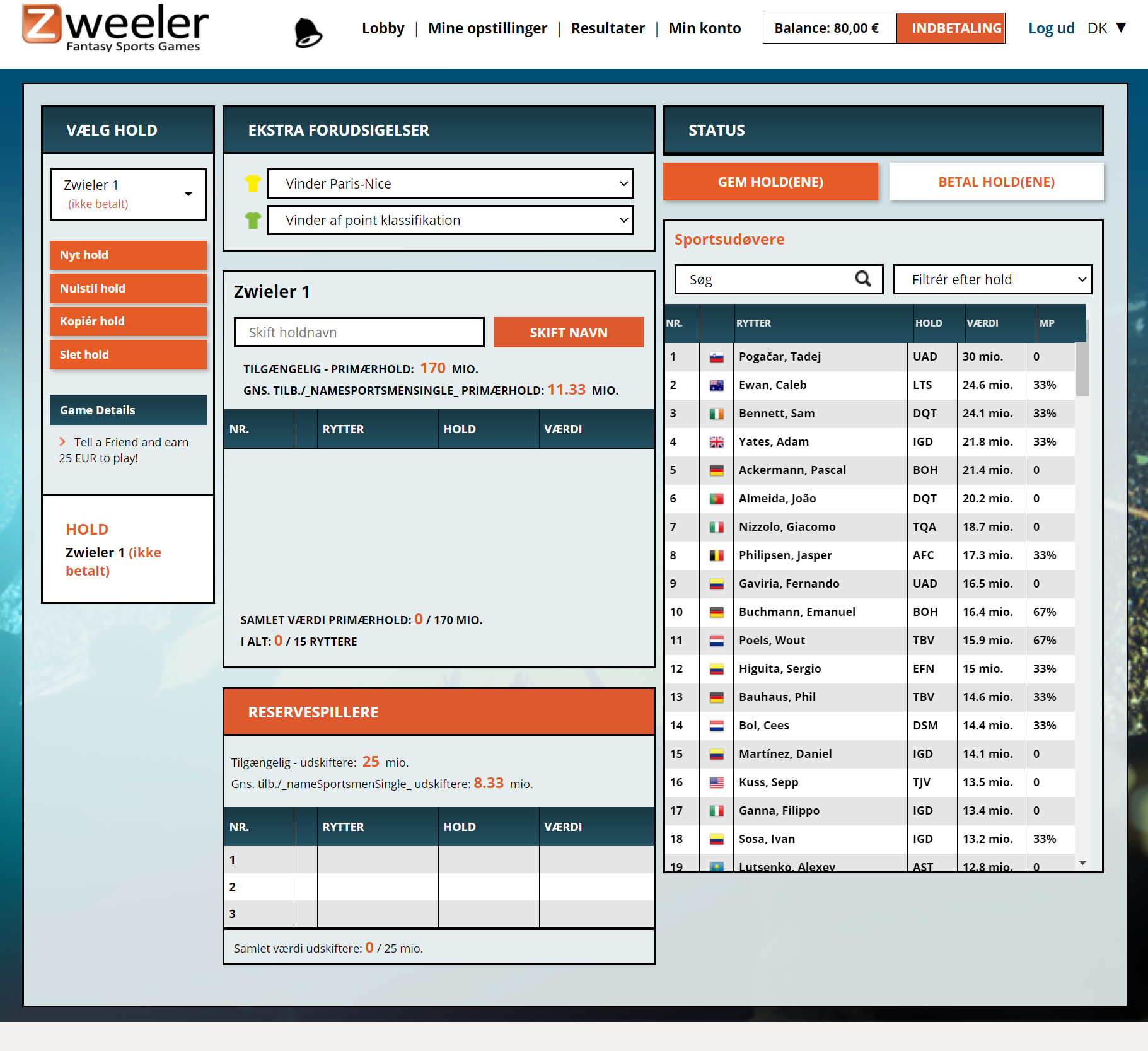
Mobil:
Mobilsiden blev ændret, fordi vi skal have plads til mange oplysninger på en relativt lille skærm.
Igen er knappen Game Details meget vigtig for at finde alle oplysninger om spillet. Den er placeret ved siden af holdnavnet.
Hvis du nu trykker på + tilføj sportsudøvere/hold, vil du automatisk scrolle til de ryttere, du kan tilføje til dit hold. Det er blot et spørgsmål om at vælge, og de vil indgå på dit hold. Du vil også bemærke, at du derefter går tilbage til toppen. Hvis du trykker igen på + tilføj sportsfolk/hold, så kommer du til spillerne igen.
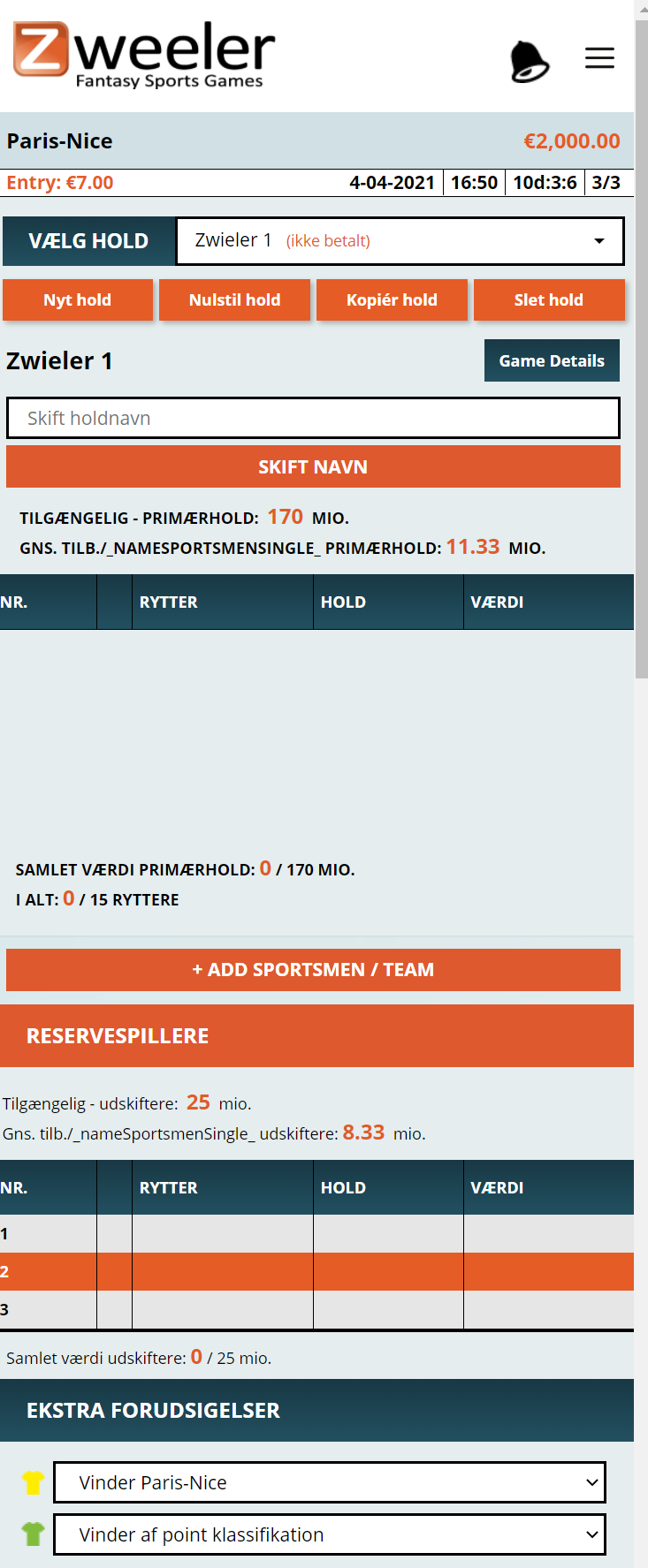
Du kan vælge en rytter ved at trykke på hans navn, hvorefter han automatisk tilføjes til holdet. Hvis du ønsker at fjerne en rytter fra holdet, kan du gøre det ved blot at trykke på ham.
Hvis du har valgt 15+5 ryttere, skal du stadig besvare de ekstra forudsigelser. Hvis du ved et uheld glemmer at gøre det og allerede trykker på “Gem hold(e)”, vil statusboksen vise, hvad der præcist sker. Følg blot disse instruktioner, og tryk på “Gem hold”.
5 Hvordan opretter jeg et hold til Fantasy Tennis?
1. Tjek altid, hvordan du kan optjene point med dit hold. I tennis er det ikke særlig spændende, fordi det er næsten det samme i alle typer spil (grupper og budget).
2. Undersøg altid oversigten over de “mest populære”, og hvis du ser en tennisspiller, som virkelig bliver valgt meget, og som du endnu ikke kender, så kig dig omkring på sider som tennisexplorer.com for at se, hvorfor det er tilfældet.
3. Kig også på turneringens overflade, og hvad visse tennisspillere specialiserer sig i. Der er tennisspillere, der kun primært er gode på græs, men vi har også nogle store grusspecialister, som ikke gør meget på andre underlag.
4. Sørg for, at ingen tennisspillere står over for hinanden i lodtrækningen. Du kan allerede lave dit hold, inden lodtrækningen er blevet offentliggjort (lodtrækningen offentliggøres et par dage før start), men tjek altid, når lodtrækningen er blevet foretaget.
5. Lodtrækningen vises også i holdoprettelsen, og alle dine valgte spillere er angivet med en anden farve. Så du kan med ét blik se, hvem dine spillere er oppe imod. Se eksempel!
Når du er logget ind, skal du klikke på et spil i lobbyen. Gå derefter direkte til Opret hold-modulet. På desktop er siden nøjagtig den samme som i det tidligere design. Det eneste der er anderledes er, at vi i venstre kolonne ikke har en masse links til ekstra sider.
I stedet har vi et link, der hedder “Game Details”. Her kan du finde alle de sider, som vi plejede at have, alle på en enkelt side. Her kan du navigere rundt i menuen og finde regler, præmier, FAQ, ekstra information, startlister, kalender og subleagues.
Desktop:
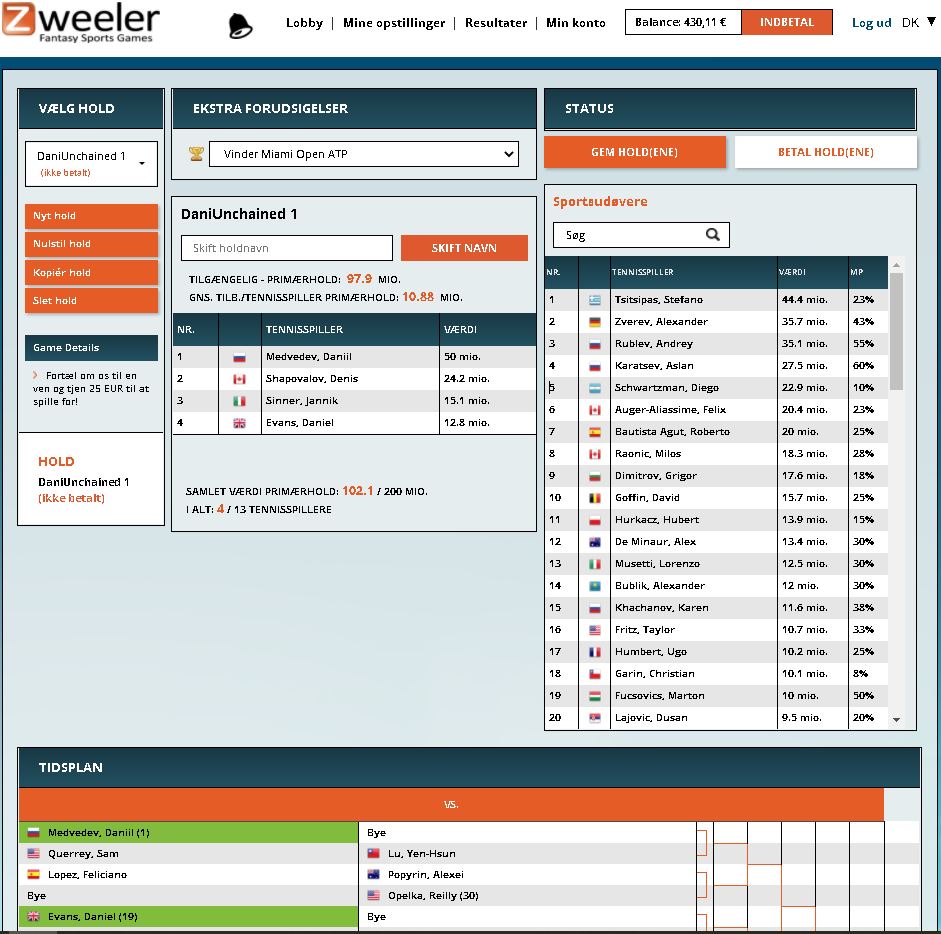
Du kan vælge en tennisspiller ved at klikke på hans/hendes navn, hvorefter han/hun automatisk kommer med på holdet. Hvis du ønsker at fjerne en spiller fra holdet, skal du blot klikke på spillerens navn igen.
Når du har valgt alle spillerne, skal du stadig besvare de ekstra forudsigelser. Hvis du ved et uheld glemmer at gøre det og allerede klikker på “Gem hold(e)”, vil statusboksen vise, hvad der mangler før, at holdet er komplet. Følg blot disse instruktioner, og klik på “Gem hold”.
Meget praktisk er det, at lodtrækningen i turneringen også er med i holdoprettelsen, så du kan straks se, om dine valgte tennisspillere skal spille mod hinanden.
Mobil:
Mobilsiden blev ændret, fordi der skal være en masse information på en relativt lille skærm.
Igen er knappen Game Details meget vigtig for at finde alle oplysninger om spillet. Den er placeret ved siden af holdnavnet.
Hvis du nu trykker på + tilføj atlet/hold, vil du automatisk scrolle til den spiller, du kan tilføje til dit hold. Det er blot et spørgsmål om at klikke, og de vil komme ind på dit hold. Du vil også bemærke, at du derefter går tilbage til toppen. Hvis du trykker på + tilføj sportsudøver/hold, går du tilbage til spillerne.
Meget praktisk er det, at lodtrækningen af turneringen også er med i holdoprettelsen, så du kan straks se, om dine valgte spillere skal spille mod hinanden. Dette er under listen over tennisspillere.
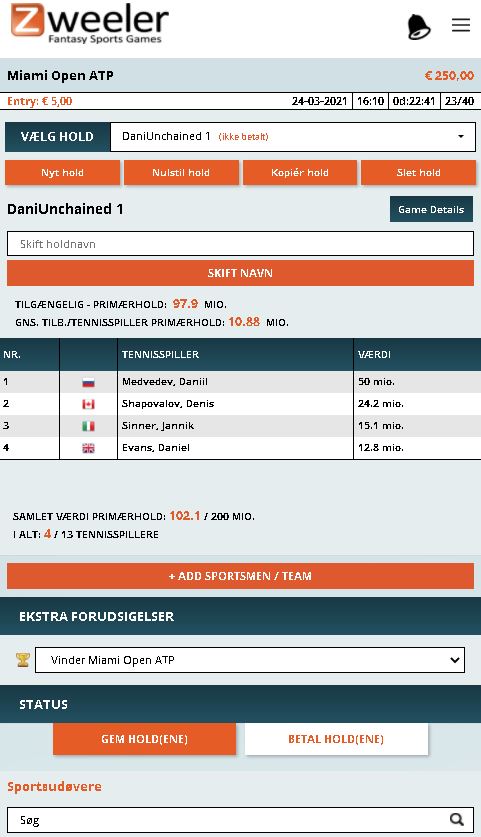
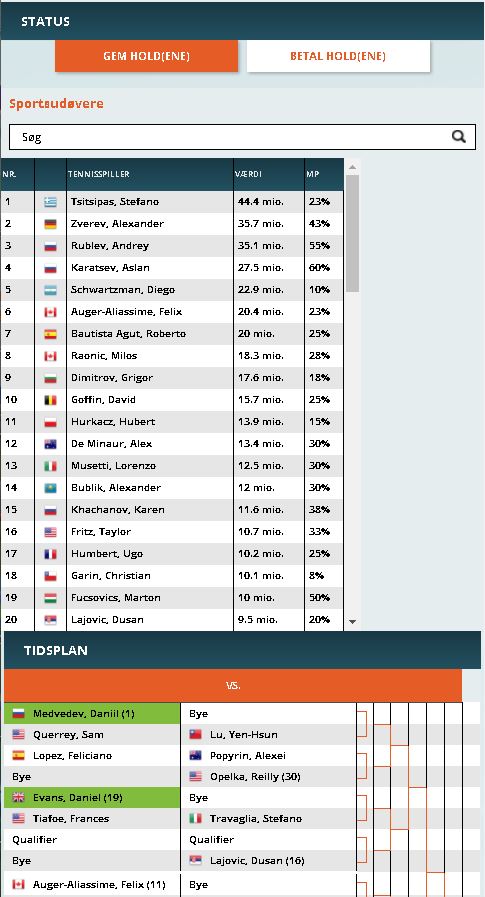
6 Hvordan betaler jeg for mit hold?
Hvis du stadig er i holdoprettelsen, skal du klikke på “Betal hold(e)”, hvorefter du automatisk bliver sendt til “Mine holdopstillinger”. Dette kan også tilgås fra de links øverst på skærmen, der er på hver side: Lobby, Mine opstillinger, Resultater og Min konto.
Når du nu klikker på “betal” i opstillingen, kommer der en boks frem, hvor du kan angive, hvilke hold du vil betale, og hvad din saldo vil være, når dit eller dine hold er betalt. Klik på “Betal”, og klik derefter på “Ja”. Hvis der ikke er nok penge på din saldo, kommer der et link, som sender dig direkte til den side, hvor du kan indbetale penge på din Zweeler-konto.
På desktop og mobil er dette betalingsmodul det samme.
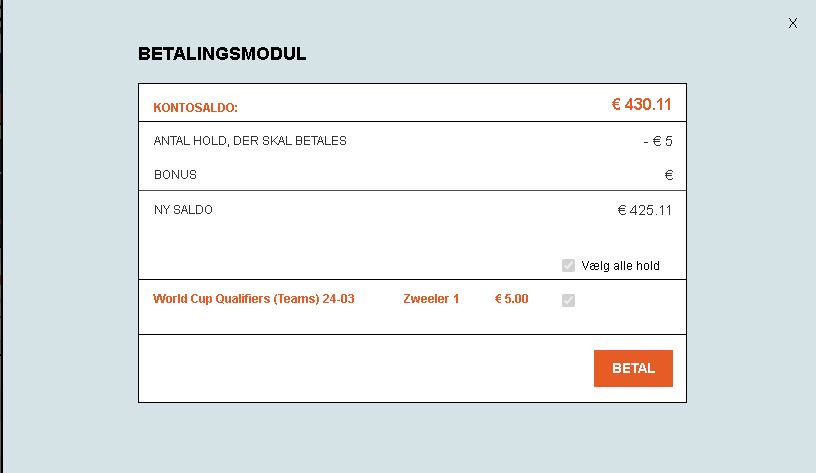
7 Hvordan ændrer jeg et hold, hvis en rytter er udgået, før løbet startede?
Desktop: Hvis du har et hold, skal du klikke på rytteren og erstatte den med en ny. Hvis du har mere end ét hold, skal du følge instruktionen i statusboksen for det hold, hvor du har en rytter, der ikke stiller til start. Du kan skifte mellem dine hold i venstre side (se billedet). Ved “vælg hold” kan du skifte, og længere nede skal du blot klikke på holdets navn.
Skift altid alle ryttere på alle hold, før du gemmer dit hold!!!
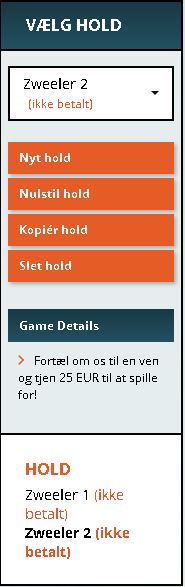
Mobil: Hvis du har et hold, skal du trykke på rytteren og erstatte den med en ny. Hvis du har mere end ét hold, skal du følge instruktionen i statusboksen for det hold, hvor du har en rytter, der ikke stiller til start. Du kan skifte mellem dine hold øverst (se billedet). Ved “vælg hold” kan du skifte ved at klikke.
Skift altid alle ryttere på alle hold først, før du gemmer dit hold!!!
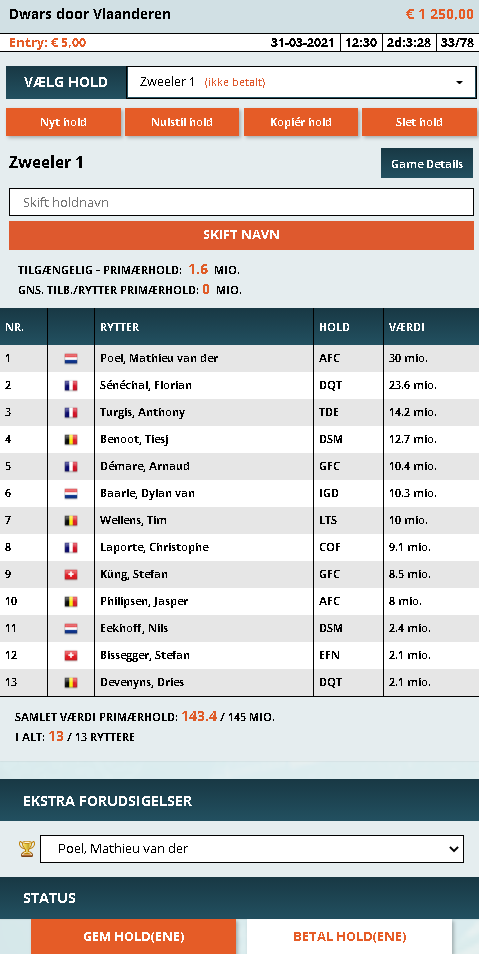
8 Deltag i en præmie eller åben subleague
Subleague-modulet er ikke ændret. Du kan finde subleague-modulet i “Game details” på mobilen og på desktop.
Præmie subleagues har maksimalt ti spillere. Du tilmelder dig som spiller, hvorefter alle dine hold er med i den subliga, du har valgt. Der må kun deltage ti spillere pr. subliga, da vi, så vidt muligt, forsøger at have et fair spil, hvor det ikke altid er den største subliga, der vinder.
Subleague-ranglisten opdateres ved at lægge pointene fra de fem bedste hold pr. subleague sammen. Der må højst tælle ét hold pr. spiller med. Hvis en subleague vinder en præmie, deles den vundne subleague-præmie af de fem spillere, der ejer de fem bedste hold. Så du har ikke kun en kamp mellem subleagues, men også sammen med dine venner om at være blandt de fem bedste hold i ligaen!
Klik på linket “Subleagues”, og du vil automatisk blive ført til siden med præmie-subleagues. Hvis du ønsker at deltage i en åben subleague, skal du klikke på fanen øverst. Hvis du vil deltage i en andens subleague, skal du klikke på “Alle subleagues”. Du kan se, hvilke subleagues der endnu ikke er fyldt op (disse har et grønt plustegn), og om de er lukkede (med en lås) eller ej. Vælg derefter den subleague, hvor ejeren har sat et password i beskrivelsen. Dette er en invitation til at deltage ? .
Desktop
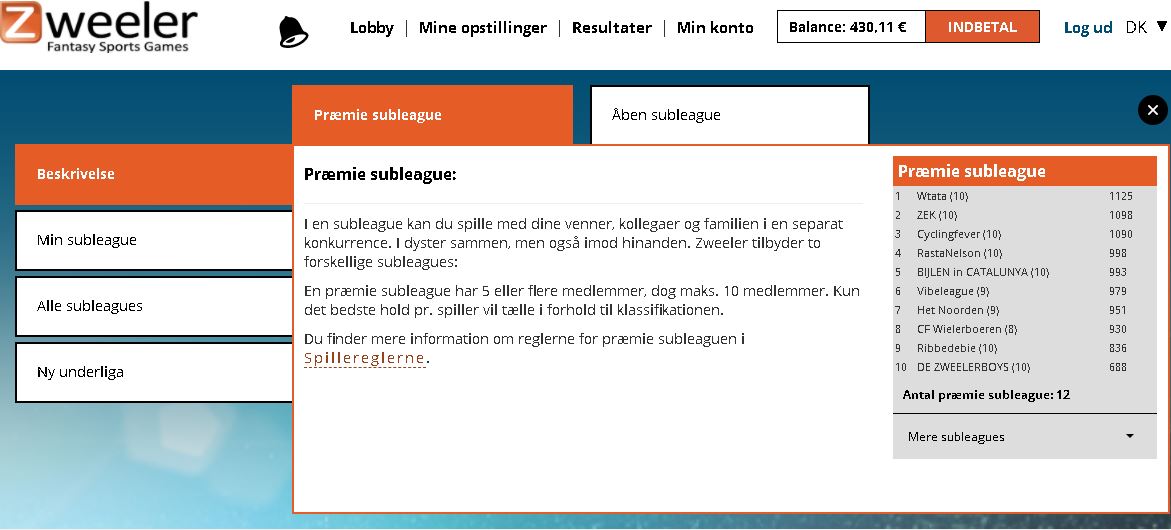
Mobil:
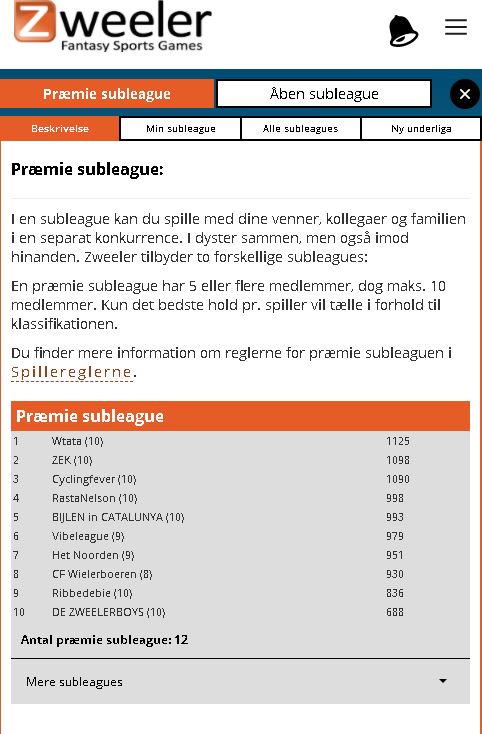
Hvis du trykker på plus-tegnet, skal du tilføje adgangskoden til subleaguen. Denne er angivet i beskrivelsen. I hvert fald for de subligaer, som ønsker, at du skal deltage.
Hvis alle subleagues er fyldt eller ikke er tilgængelige, kan du nemt oprette en subleague ved at trykke på “Ny Subleague”. Udfyld navnet, to gange password og en beskrivelse. TIP: Hvis du skriver adgangskoden i beskrivelsen, kan alle være med.
Desktop:
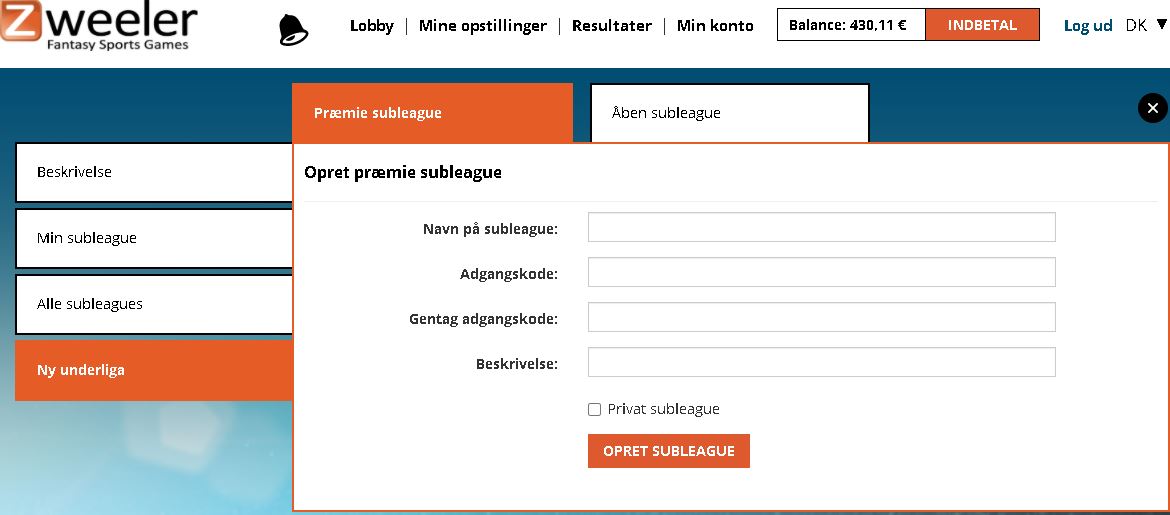
Mobil:
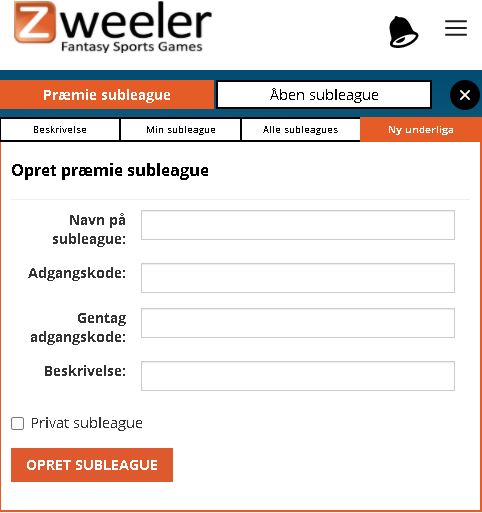
Du kan også vælge at gøre din subleague privat her. Det betyder, at ingen kan sende en mail for at bede om adgangskoden. Hvis du ikke markerer dette, kan nogen sende en mail for at blive medlem.
Dette er meget nyttigt, hvis du ikke ønsker, at adgangskoden skal være offentlig, så dine venner og bekendte skal spørge dig om den.
9 Hvordan udbetaler jeg penge tilbage til min bankkonto?
Du går til “Min konto” og vælger derefter “Udbetal”. Vælg den ønskede overførselsmetode.
Bemærk venligst, at Zweeler er forpligtet til at overføre pengene tilbage via den betalingsmetode, du brugte til at indbetale til Zweeler. Hvis du for eksempel har brugt Skrill til at indbetale til Zweeler, vil vi bruge Skrill til udbetalingen.
Skrill koster spilleren 1 %/2 % af det beløb, der skal udbetales. Denne omkostning vil også blive videregivet til Zweeler, når du indbetaler til Zweeler. Du kan dog bruge Skrill Rapid Transfer. Vi anbefaler at bruge iDEAL, bancontact, Klarna, normal bankoverførsel, hvilket normal højst tager en dag eller nogle gange en halv dag, eller et kreditkort til at indbetale til Zweeler.
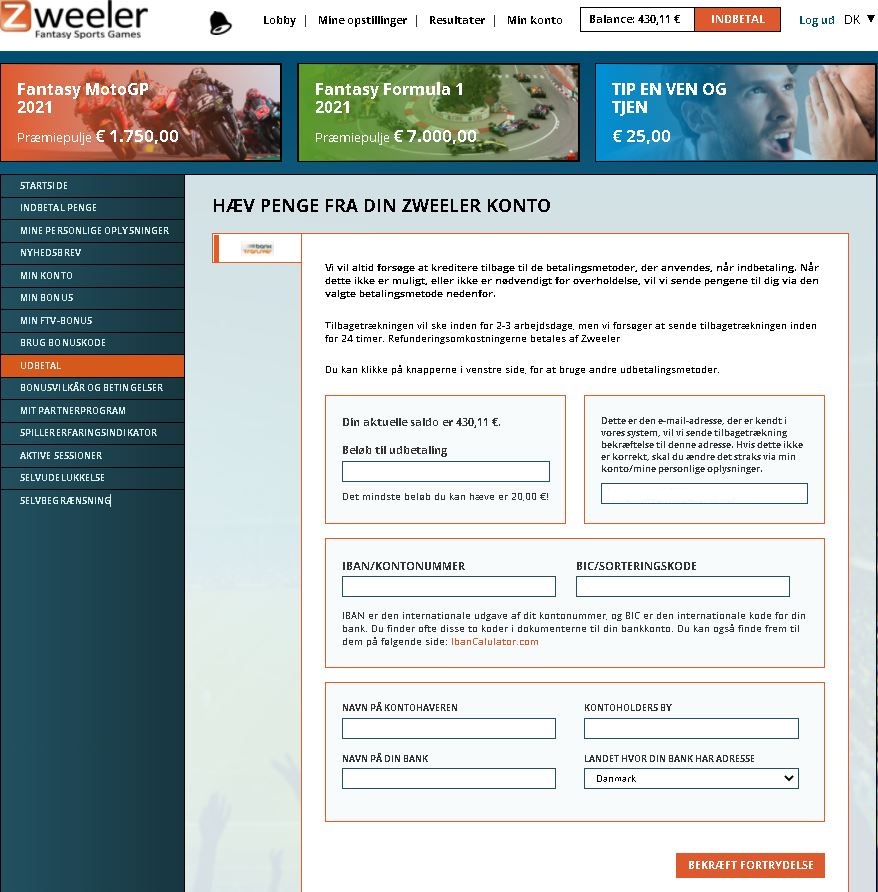
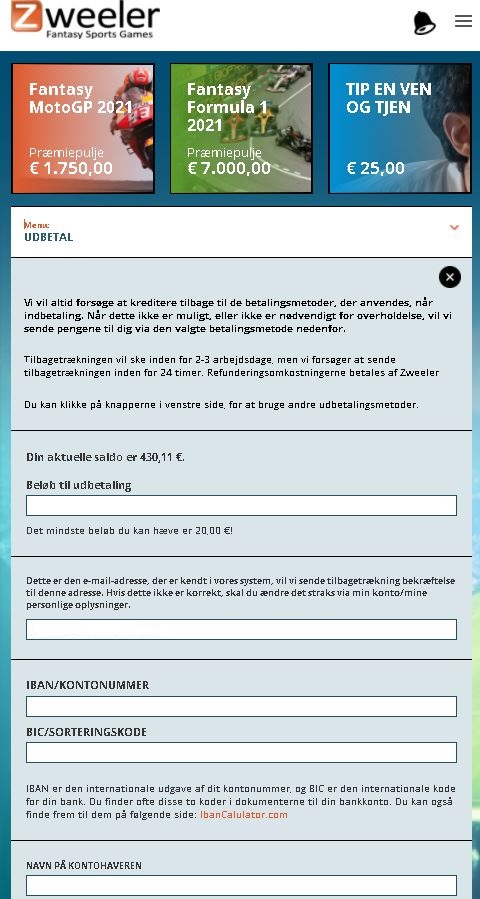
10 Placeringer og resultater, hvor kan jeg finde dem hurtigt, og hvordan fungerer det?
Klik på “Resultater” øverst på hver side. På denne side kan du finde alle resultater og holdoplysninger for de turneringer, du har deltaget i. I venstre side kan du skifte mellem fanerne “Mine livekampe”, “Livekampe”, “Mine afsluttede kampe” og “Afsluttede kampe”.
Game details: Her kan du finde alt om spillet, som allerede er blevet diskuteret ovenfor. Du kan finde præmier, deltagere, regler, grupper/værdier, FAQ, ekstra information, startlister, kalendere, spilleplaner, subleagues, profiler og statistikker (mest populære, analyseværktøj, pointspillere og udgåede spillere) her.

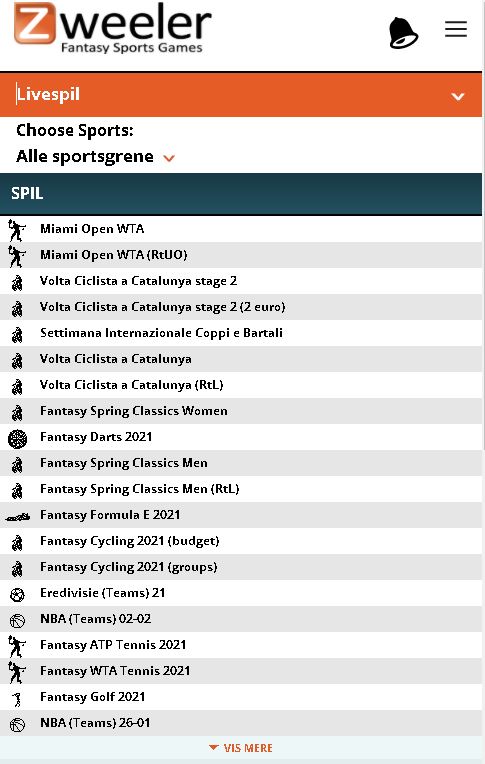
Resultaterne for dine hold vises umiddelbart under top 15, og når de er i top 15, er de fremhævet med grønt.
Desktop og mobil: Når du klikker på prikkerne mellem parenteserne, kan du i højre kolonne se, hvilke ryttere det pågældende hold havde valgt i resultaterne. Rytterne er så fremhævet med grønt.
Det fungerer også den anden vej rundt, hvis du klikker på prikkerne bag navnet på en atlet, kan du se hvilke hold, der har denne rytter!
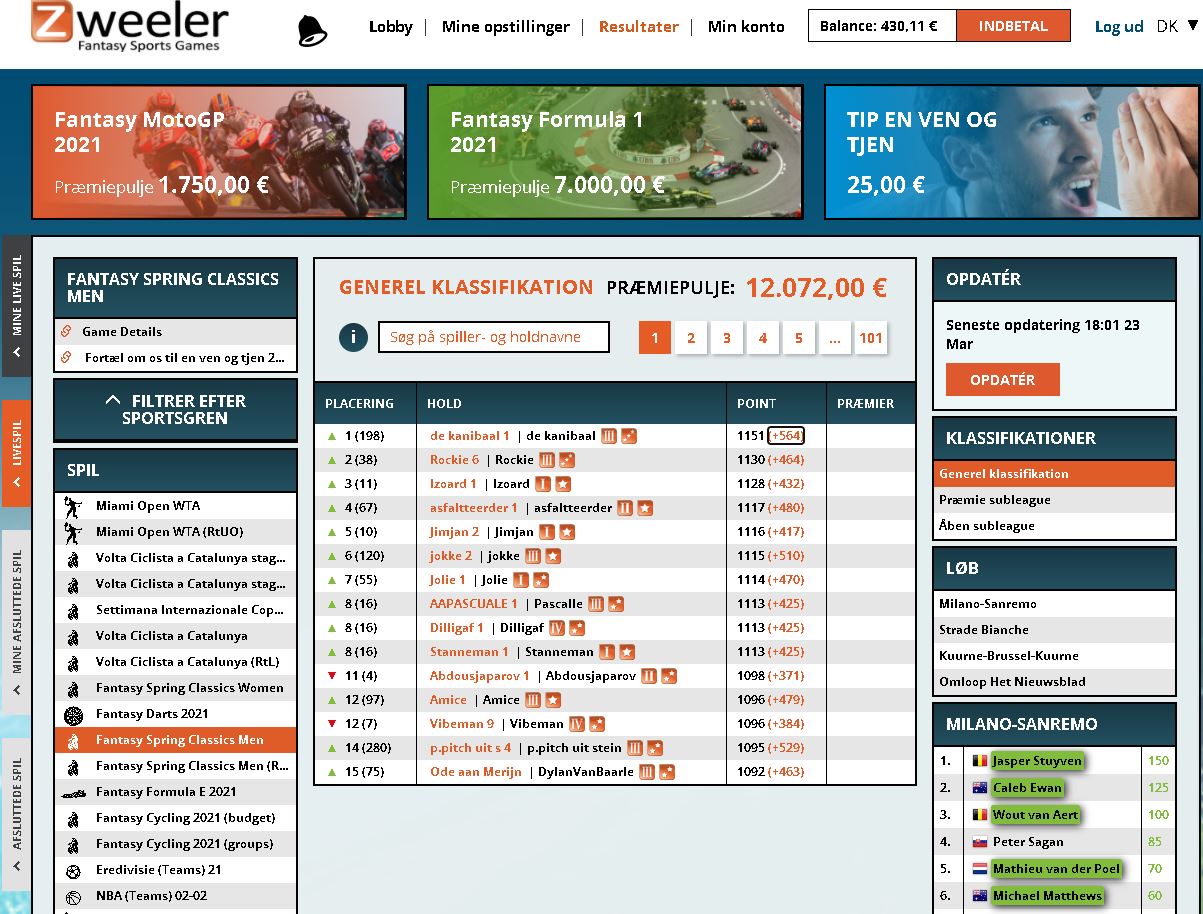
Desktop og mobil: Hvis du klikker på navnet på et hold i stillingen, kommer du til holddetaljerne. Der kan du se alle detaljerne for hvert hold, og hvis du klikker på Head to head, kan du sammenligne dine hold med andre hold.
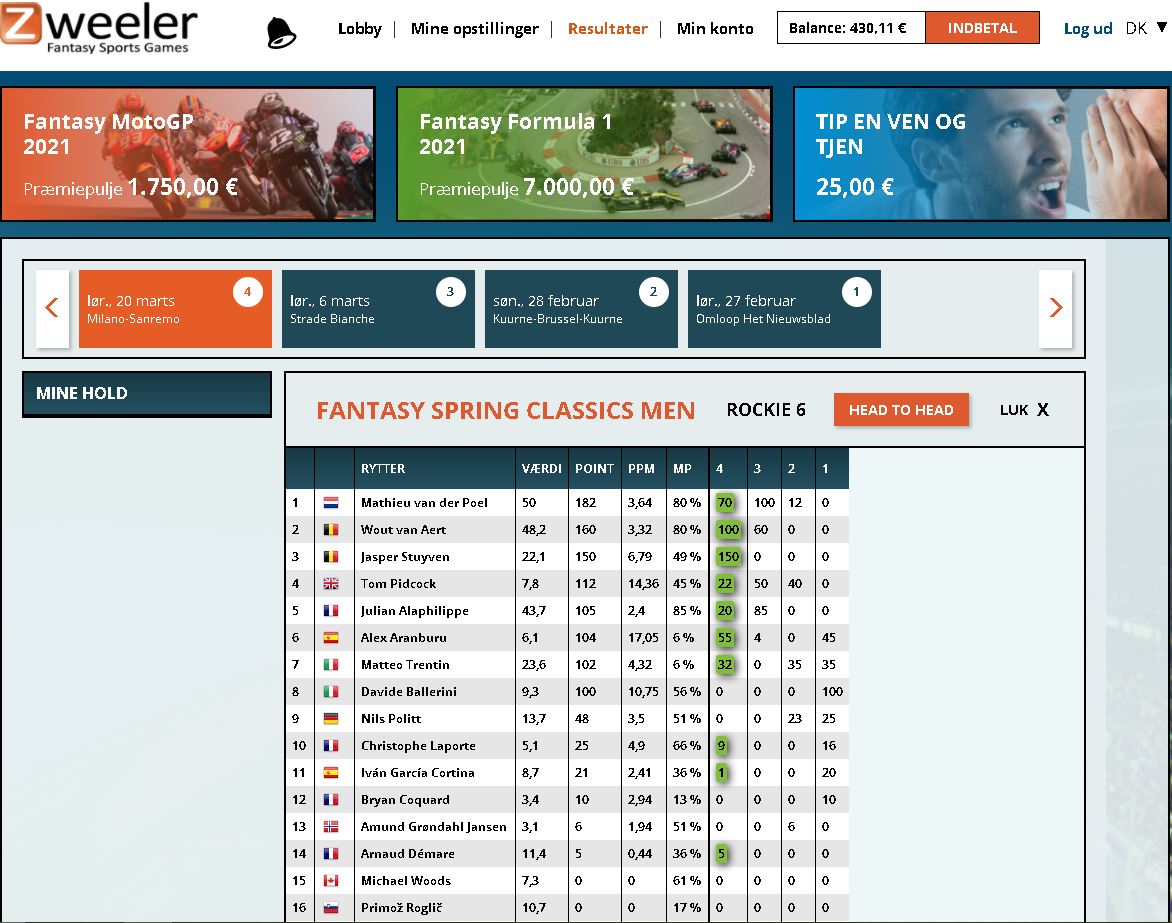
Desktop og mobil: I Head to Head kan du vælge dine hold, eller du kan vælge hold fra en subleague eller en bestemt række. Nedenfor kan du se et eksempel på, hvordan det ser ud.
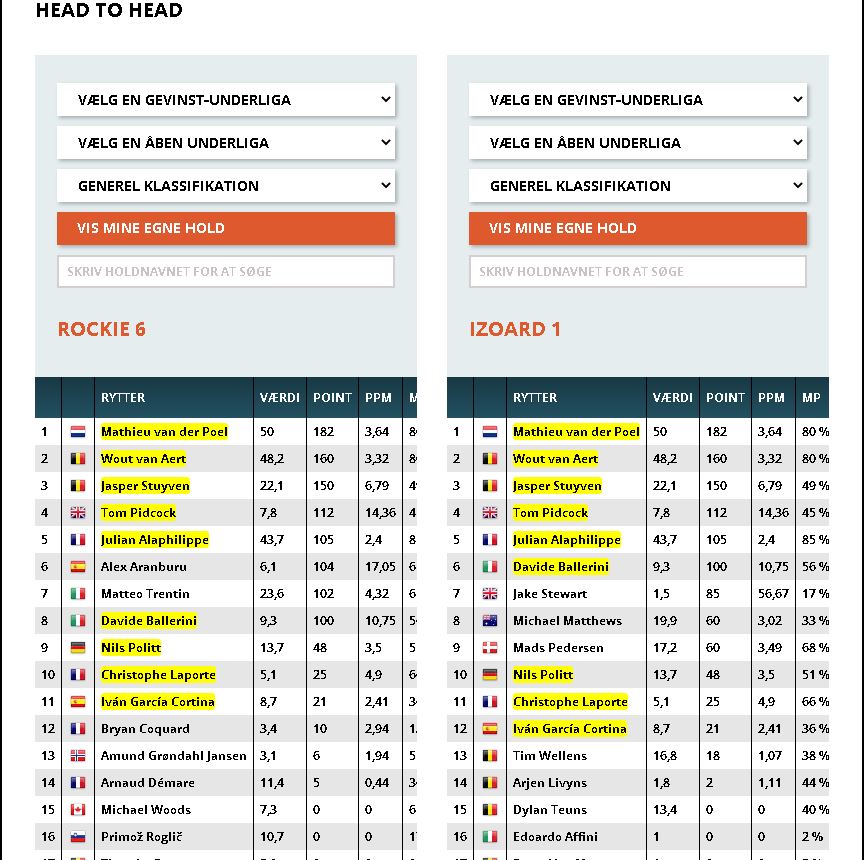
11 Analyseværktøj (desktop og mobil) i game details
Når et spil er startet, kan du bruge analyseværktøjet til hurtigt at vurdere konkurrencen. Nedenfor er et eksempel, der gør det hele klart.